
圖像處理 占存:1.44GB 時間:2022-04-22
軟件介紹: 最新版是款適用于工程設計師們使用的三維設計輔助工具。AutoCad 2020官方版具有通用性、易用性...
親們使用AutoCAD過程里,會標注直徑尺寸和公差嗎?下面是小編介紹的AutoCAD標注直徑尺寸和公差的操作內容,希望可以幫助到有需要的朋友!
1.繪制圖形
新建文件“尺寸公差標注練習”,繪制如圖所示圖形。
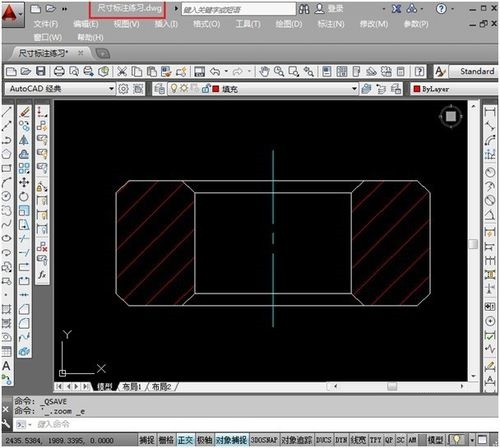
點擊線性尺寸標注,
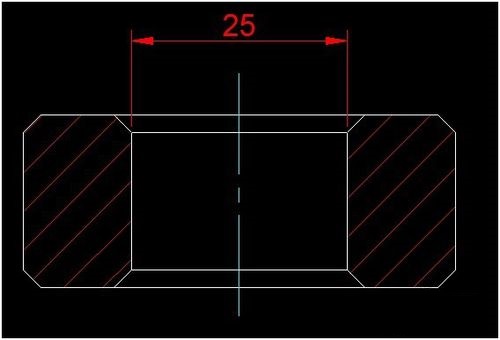
添加直徑符號。雙擊尺寸25.打開【文字編輯器】選項卡,然后將鼠標移動至25之前,輸入“%%c”( 注意字母c大小寫都可以),為其添加直徑符號,
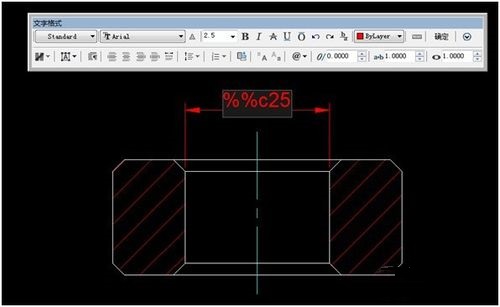
單擊鼠標左鍵。如下圖所示:
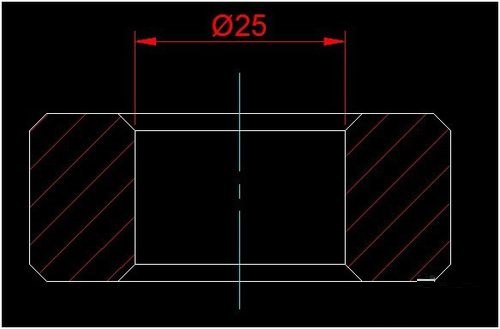
2.標注極限公差
雙擊“Φ25”,輸入公差文字。再將鼠標移動至25的后方,依次輸入“K7 +0.006^-0.015”,
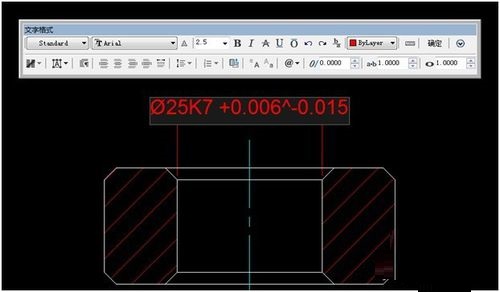
創建尺寸公差。接著按住鼠標左鍵并向后拖動,選中“+0.006^-0.015”文字,然后單擊【文字編輯器】選項卡的【格式】面板中的【堆疊】按鈕“b/a”。
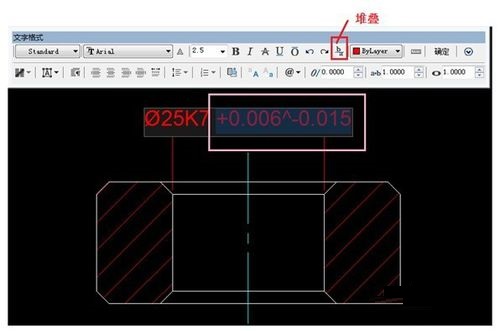
即可創建尺寸公差如圖:
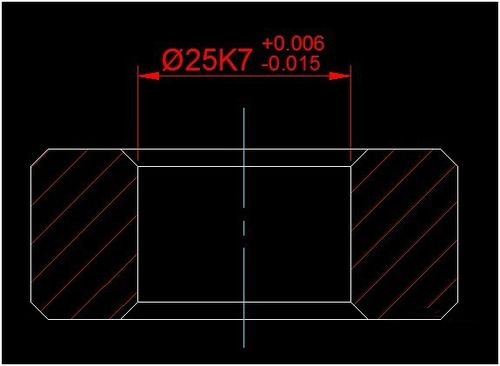
3.標注對稱公差
雙擊上圖標注的尺寸,打開【文字編輯器】選項卡,刪除剛才標注的公差,然后將鼠標移動至25的后方,輸入“%%P0.2”(注意字母P大小寫都可以),鼠標點擊左鍵,標注好尺寸如圖
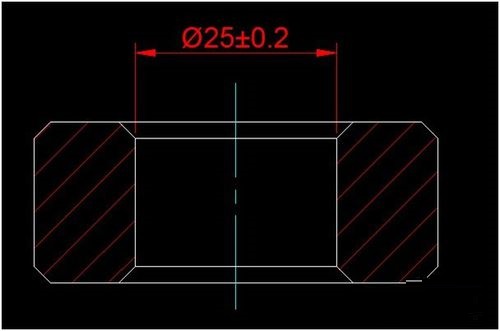
以上這里為各位分享了AutoCAD標注直徑尺寸和公差的圖文教程。有需要的朋友趕快來看看本篇文章吧。